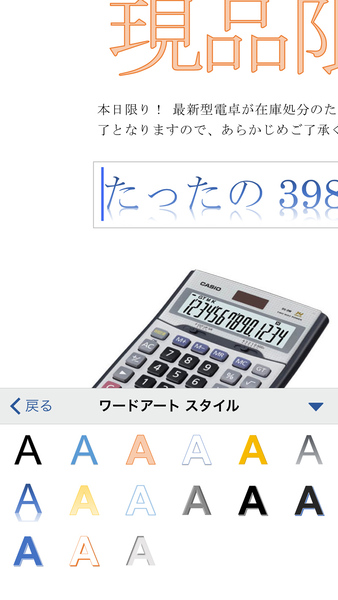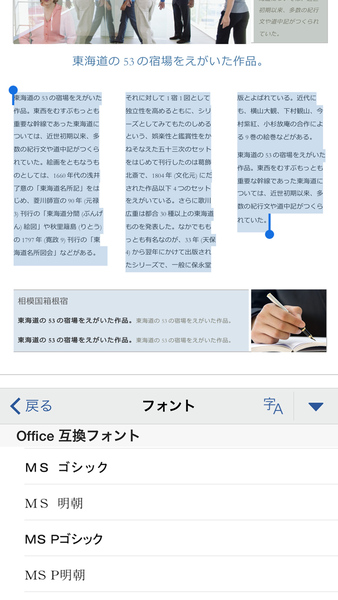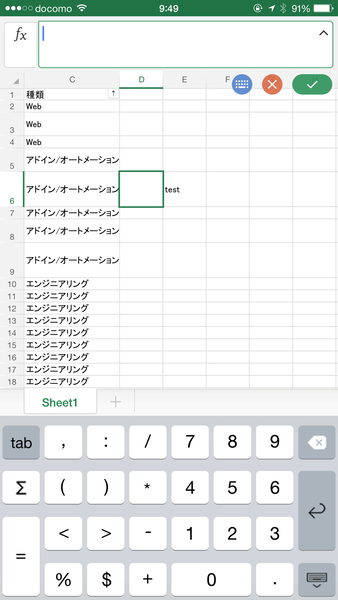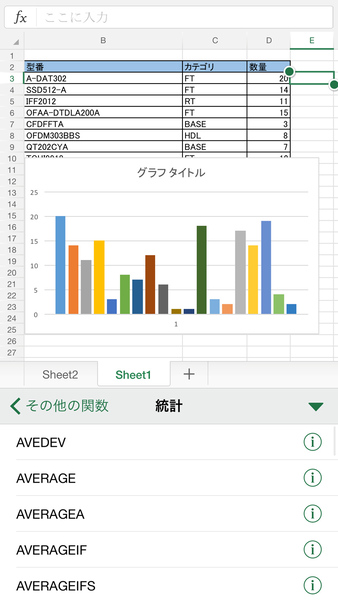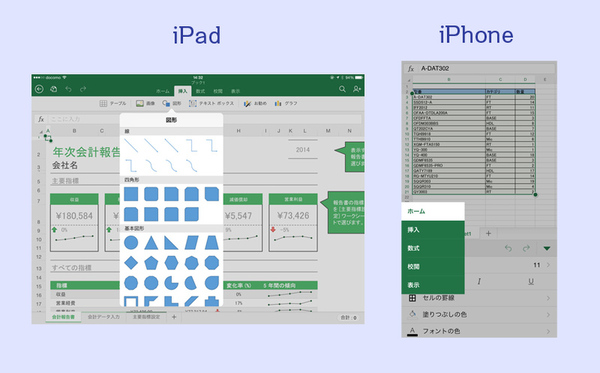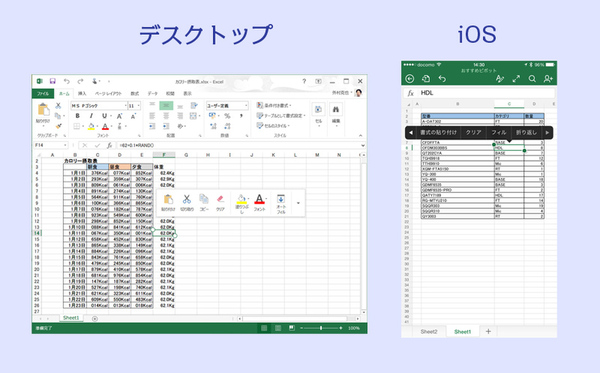本当にiPad版だけで仕事ができるのか!?
無料のiOS版「Microsoft Office」を使ってみた
2014年11月14日 09時00分更新
データの再現性は完璧! フォントもOfficeと同じものが使える
MicrosoftによるOfficeアプリということもあり、再現性は完璧。iOS版で利用できない機能や、プリセットされていないSmartArtについては、すでにデスクトップ版で作成されたものであれば、iPhoneやiPad上で表示したり、編集したりすることはできた。
また、Office文書の再現性を高める際のキモとなるフォントについても、アプリに「MSゴシック」「MS明朝」といったレガシーな書体が入っていることもあって、バッチリ。「メイリオ」や欧文書体もOfficeに入っているものが同梱されているので、サードパーティー製のアプリにありがちな、特定のフォントの下半分が表示されずに読みにくくなるといったことも皆無だ。
Excelにおいては、数式の入力がしやすくなるよう、専用のキーボードが用意されている。関数についてはリストから選択できるので、ソフトウェアキーボードでちまちまと入力する煩わしさも軽減されている。Appleの表計算アプリ『Numbers』でも同様の工夫がされていたが、iPhoneでは四則演算キーが表示されない。iOS版ではMicrosoft Excelのソフトウェアキーボードのほうが洗練されているし使いやすい。
Windowsタブレットに近い操作感で作業できる
肝心な操作性については、Windows版のOffice 2013から採用されたタッチインターフェイスをうまくiOS向けに取り込んだ印象だ。基本的には編集フィールド上の細かいポイントをタッチすることを避け、リボンから機能を選ぶことで高度な編集も無理なくできるようになっている。
デスクトップ版のExcelでは、小さなセルを選択して、ドラッグ操作で連番入力するオートフィルなどの機能が、すばやくデータを作成する際に役立つ。そうした操作も、大きめに表示されたハンドルをタップして表示するメニューから、小さな画面でも快適に行える。とはいえ、広範囲を見渡しながらの操作はiPhone 5sなどの前世代端末では少々つらい。

この連載の記事
-
第5回
PC
塩田紳二氏に訊く、新Officeは「過渡期の製品」? -
第4回
PC
新しいクラウド型Office「Office 365 Solo」を試した! -
第3回
PC
Office PremiumとOffice 365 Solo、10の疑問 -
第2回
PC
新しいOfficeはなぜ日本だけで提供されるのか -
第1回
PC
Office史上最高におトク? クラウド化した新Officeを知る -
PC
日本独自の進化を遂げた、新Office特集(目次) - この連載の一覧へ